Docker安装mysql超详细步骤记录
查看需要安装的镜像版本
1.搜索mysql

2.点击标签
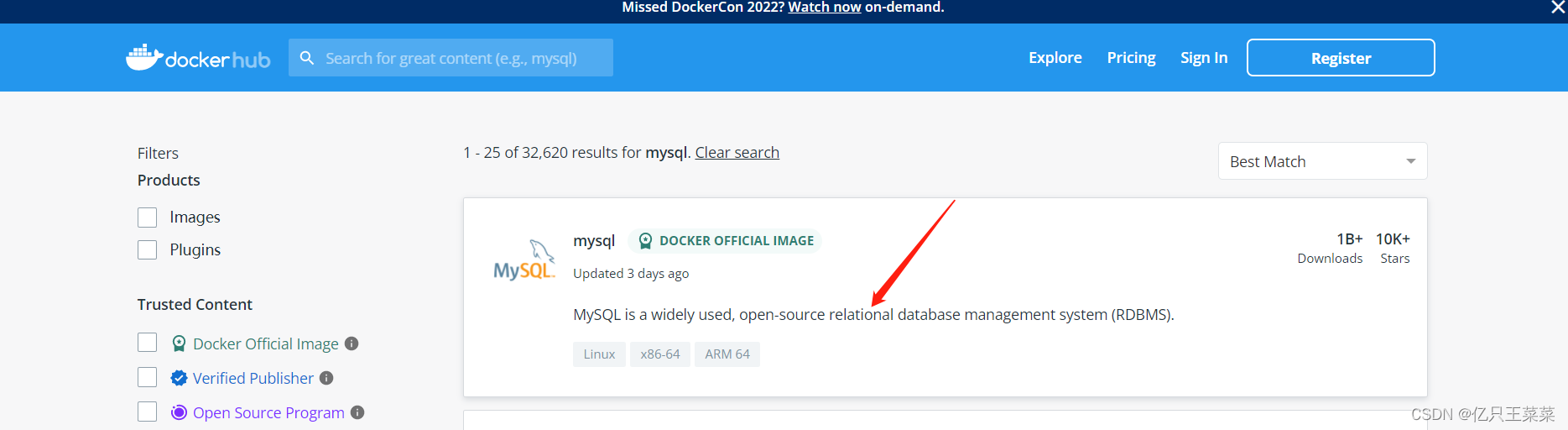
3.点击Tags,查看想要的版本号
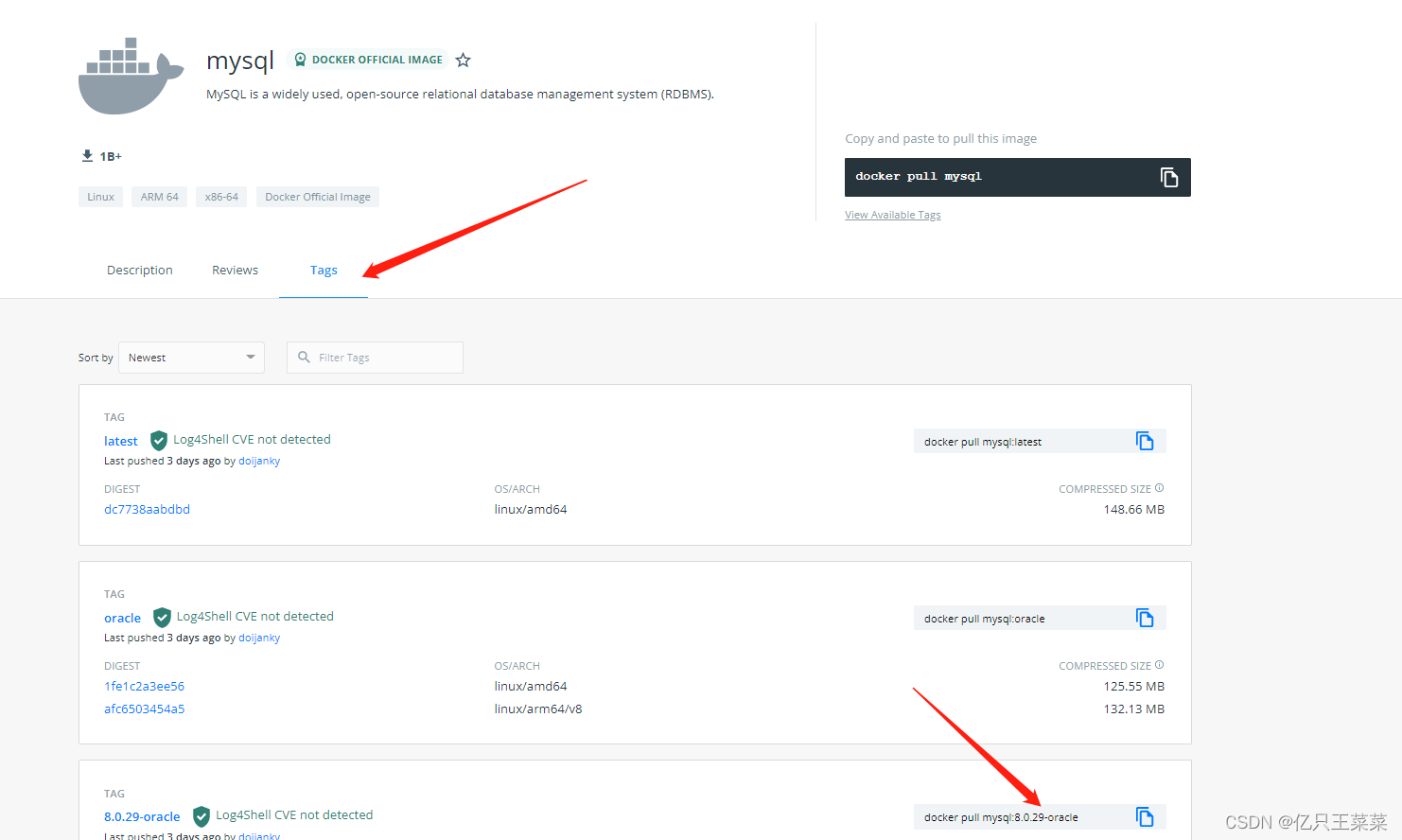
在安装好docker的linux中执行命令
拉取mysql最新版本
docker pull mysql
拉取mysql指定版本
docker pull mysql:5.7
拉取结束后,查看本地是否存在
docker images
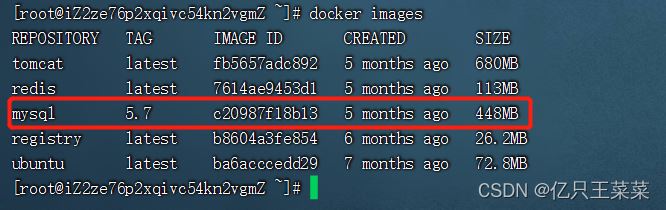
运行mysql
docker run -d -p 3306:3306 --name mysql -v /mysqldata/mysql/log:/var/log/mysql -v /mysqldata/mysql/data:/var/lib/mysql -v /mysqldata/mysql/conf:/etc/mysql -e MYSQL_ROOT_PASSWORD=root mysql:5.7
上述命令的含义:
docker run:在docker中启动一个容器实例
-d:该容器在后台运行-p 3306:3306:容器与主机映射端口为,主机3306,容器3306--name mysql:容器运行后的名称-v /mysqldata/mysql/log:/var/log/mysql:将容器/var/log/mysql目录下的数据,备份到主机的 /mysqldata/mysql/log目录下-v /mysqldata/mysql/data:/var/lib/mysql:将容器/var/lib/mysql目录下的数据,备份到主机的 /mysqldata/mysql/data目录下-v /mysqldata/mysql/conf:/etc/mysql:将容器/etc/mysql目录下的数据,备份到主机的 mysqldata/mysql/conf目录下-e MYSQL_ROOT_PASSWORD=root:设置当前mysql实例的密码为rootmysql:5.7:需要运行的容器名称以及版本号
通过此处-v 命令备份后,就算当前mysql容器实例被删除,那么再次重启mysql容器后,数据将会自动重主机加载到容器当中
切换到上述命令配置的主机/mysqldata/mysql/conf目录下
cd /mysqldata/mysql/conf
创建 my.cnf文件
touch my.cnf
使用vim命令对 my.cnf文件添加如下内容,在docker中安装的mysql默认字符集是latin1,需要改成utf8
[client] default_character_set=utf8 [mysqld] collation_server = utf8_general_ci character_set_server = utf8
按esc,输入:wq!,保存退出
过程如下:
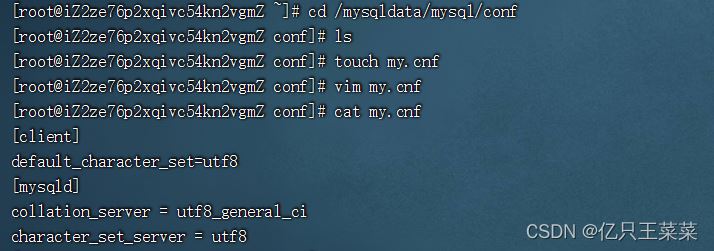
重启mysql容器实例,让刚才的配置文件生效
docker restart mysql
查看是否启动成功
docker ps

自此安装结束
使用navicat连接mysql
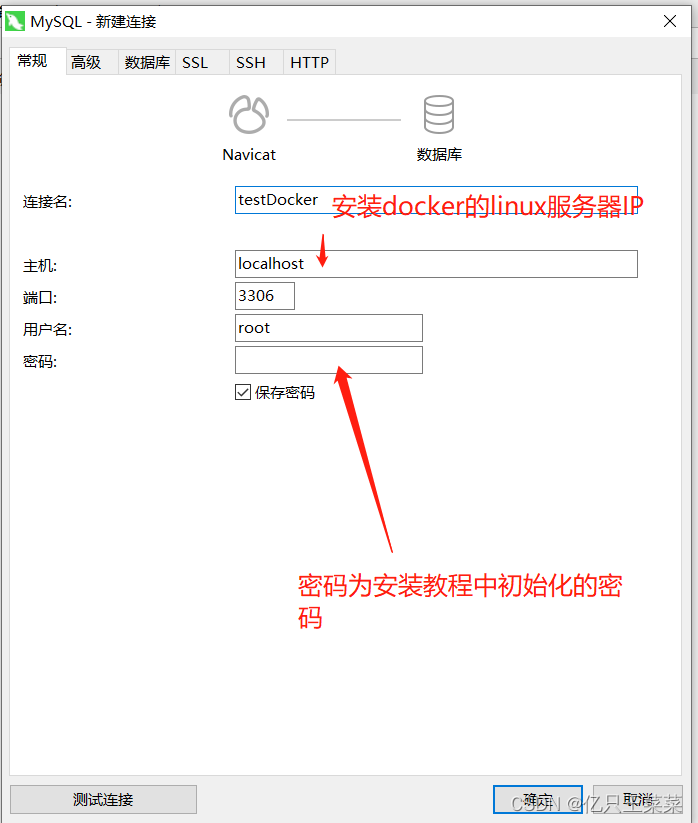
连接成功,新建数据库,表
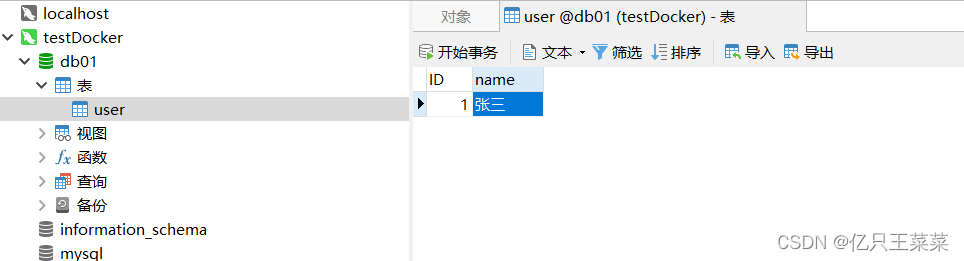
总结
到此这篇关于Docker安装mysql超详细步骤的文章就介绍到这了,更多相关Docker安装mysql内容请搜索我们以前的文章或继续浏览下面的相关文章希望大家以后多多支持我们!
赞 (0)
